![]() Klarna Checkout cho WooCommerce là một plugin mở rộng WooCommerce, cho phép bạn thực hiện thanh toán qua Klarna.
Klarna Checkout cho WooCommerce là một plugin mở rộng WooCommerce, cho phép bạn thực hiện thanh toán qua Klarna.
Plugin này tích hợp với nền tảng mới nhất của Klarna (v3). Bạn cần một thỏa thuận với Klarna đặc biệt cho nền tảng mới để sử dụng plugin này.
- Klarna Checkout có sẵn ở Áo, Đan Mạch, Phần Lan, Đức, Hà Lan, Na Uy, Thụy Điển và Vương quốc Anh.
- Bạn cần có thỏa thuận với Klarna để có thể sử dụng plugin này.
- Yêu cầu WooCommerce 3.7 hoặc mới hơn.
- Yêu cầu PHP 5.6 hoặc cao hơn.
- Yêu cầu Chứng chỉ SSL.
Kể từ phiên bản 2.0.0 của plugin KCO, đơn đặt hàng WooCommerce sẽ được tạo trước (trong trạng thái Chờ duyệt), sau đó đơn đặt hàng Klarna được đặt, và cuối cùng đơn đặt hàng WooCommerce được cập nhật thành trạng thái Xử lý. Cập nhật này tương thích hơn với các plugin WooCommerce khác. Luồng thanh toán mới cũng có nghĩa là các đơn đặt hàng Chờ duyệt có thể hiển thị trong WooCommerce, nơi thanh toán chưa được hoàn tất trong Klarna (ví dụ thanh toán thẻ không đủ tiền trên thẻ). Đây là một phần của luồng thanh toán chung của WooCommerce, và nó không có nghĩa là có gì sai. Đây chỉ là một tình huống mới cho cổng thanh toán Klarna Checkout. Đọc thêm về việc viết lại dòng thanh toán tại đây .
Table of Contents
Văn bản liên quan
- Quản lý đơn hàng Đọc thêm về cách quản lý đơn đặt hàng Klarna trực tiếp từ WooCommerce.
- Klarna Checkout Hooks: Actions & Filters Đọc thêm về các hook có sẵn trong plugin Klarna Checkout.
- Thanh toán định kỳ Klarna Checkout hỗ trợ thanh toán định kỳ thông qua plugin WooCommerce Subscriptions. Đây là hướng dẫn để bạn bắt đầu.
Cấu hình yêu cầu của WooCommerce
- Đảm bảo rằng bạn đã kích hoạt pretty permalinks trong cài đặt WordPress của bạn. Nếu không, các hồi quay từ Klarna trở lại cửa hàng của bạn sẽ không hoạt động và đơn đặt hàng sẽ không được cập nhật với trạng thái đơn đặt hàng/thông tin đúng.
- Trang web của bạn phải có thể xử lý liên kết neo (hoặc URI fragments ) một cách chính xác. Điều này có nghĩa là khi một liên kết neo được kích hoạt, trình duyệt không nên kích hoạt việc tải lại đầy đủ trang. Bạn có thể kiểm tra điều này bằng cách điều hướng đến một trong các trang web của bạn, nhập một /#testhash tiếp theo vào url trong thanh địa chỉ trình duyệt và sau đó nhấn Enter . Điều này không nên kích hoạt việc tải lại đầy đủ của trang.
- Nó được khuyến nghị để enable guest checkout ( Kích hoạt thanh toán dành cho khách trong cài đặt WooCommerce > Settings > Checkout ).
- Để nhận được tổng số đơn đặt hàng giống nhau giữa WooCommerce và Klarna, bạn cần định cấu hình WooCommerce để display prices with 2 decimals . Thông tin thêm về việc hiển thị giá và cách nó có thể gây ra vấn đề làm tròn có thể được tìm thấy trong bài viết này .
Cấu hình
- Go to : WooCommerce > Settings > Payments > Klarna Checkout .
- Kích hoạt Klarna Checkout bằng cách đánh dấu vào ô kiểm Enable Klarna Checkout .
- Title – Nhập tiêu đề cho phương thức thanh toán được hiển thị trong thanh toán và email xác nhận đơn hàng
- Description – Nhập mô tả của phương thức thanh toán được hiển thị trong trang thanh toán.
- Separate shipping address – Đánh dấu vào hộp kiểm này nếu bạn muốn cho phép khách hàng sử dụng địa chỉ giao hàng không giống với địa chỉ thanh toán của họ.
- Other payment method button text – Tùy chỉnh nút Chọn phương thức thanh toán khác văn bản hiển thị trong thanh toán nếu sử dụng các phương thức thanh toán khác ngoài Klarna Checkout. Để trống để sử dụng văn bản mặc định (và dịch được).
- Shipping details – Thông tin giao hàng bổ sung sẽ được hiển thị cho khách hàng trong iframe Klarna Checkout sau khi họ đã đặt đơn hàng.
- Allowed Customer Types – Chọn nếu bạn muốn bán cả cho người tiêu dùng và công ty hay chỉ cho một trong hai (có sẵn cho SE, NO và FI).
- Product URLs – Đánh dấu vào hộp kiểm nếu bạn muốn gửi URL sản phẩm và URL hình ảnh sản phẩm đến Klarna.
- Logging – Ghi lại các sự kiện trong mô-đun. Nhật ký có thể được tìm thấy bằng cách điều hướng đến → WooCommerce → System Status → Logs .
- Test mode – Đánh dấu vào hộp kiểm nếu bạn thực hiện mua hàng bằng một tài khoản thử nghiệm.
- Date of birth mandatory – Đánh dấu vào hộp kiểm này nếu bạn muốn yêu cầu khách hàng nhập ngày sinh của họ trong quá trình thanh toán.
Châu Âu / Hoa Kỳ
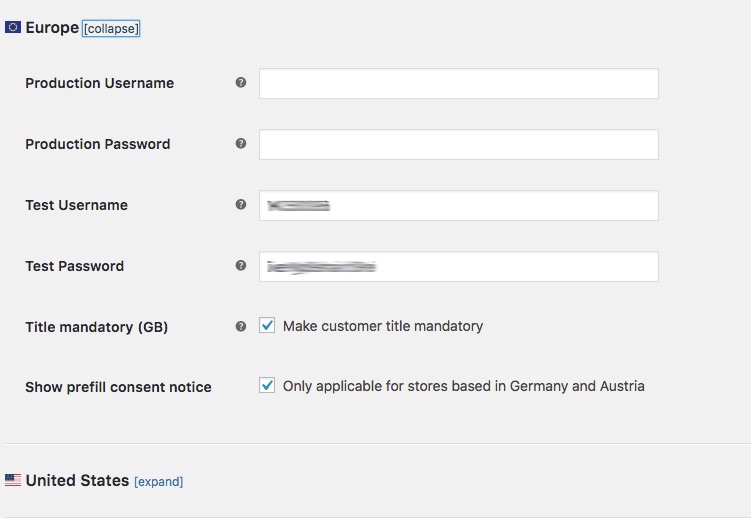 Dựa trên vị trí cơ sở cửa hàng của bạn và các quốc gia bạn đang bán hàng, bạn sẽ sử dụng một hoặc cả hai phần này. Bằng cách thêm thông tin người bán vào một khu vực cụ thể (Châu Âu hoặc Hoa Kỳ) bạn cũng kích hoạt Klarna Checkout là một phương thức thanh toán có sẵn cho khu vực đó. Lưu ý rằng bạn cần một thỏa thuận với Klarna cho mỗi khu vực được kích hoạt.
Dựa trên vị trí cơ sở cửa hàng của bạn và các quốc gia bạn đang bán hàng, bạn sẽ sử dụng một hoặc cả hai phần này. Bằng cách thêm thông tin người bán vào một khu vực cụ thể (Châu Âu hoặc Hoa Kỳ) bạn cũng kích hoạt Klarna Checkout là một phương thức thanh toán có sẵn cho khu vực đó. Lưu ý rằng bạn cần một thỏa thuận với Klarna cho mỗi khu vực được kích hoạt.
- Production username – Tên người dùng mà bạn nhận được từ Klarna.
- Production password – Mật khẩu mà bạn nhận được từ Klarna
- Test username – Tên người dùng cho các giao dịch thử nghiệm mà bạn nhận được từ Klarna (nếu bạn đã đăng ký một tài khoản thử nghiệm ).
- Test password – Mật khẩu cho các giao dịch thử nghiệm mà bạn nhận được từ Klarna (nếu bạn đã đăng ký một tài khoản thử nghiệm).
- Title mandatory (GB) – Kiểm tra này để yêu cầu tiêu đề của khách hàng, chỉ hoạt động cho khách hàng có trụ sở ở GB.
- Show prefill consent notice – Kiểm tra này để ngăn dữ liệu của khách hàng đã đăng nhập được gửi đến Klarna, chỉ áp dụng cho khách hàng từ Đức và Áo.
- Offer local payment methods for AT/DE/FI/NL customers – Kiểm tra này sẽ cung cấp phương thức thanh toán địa phương cho khách hàng từ mỗi quốc gia này. Nếu những tùy chọn này vẫn chưa được kiểm tra, chỉ có thanh toán thẻ sẽ có sẵn cho khách hàng từ những quốc gia này, khi thanh toán với Klarna Checkout.
Cài đặt màu sắc
Với phần cài đặt màu sắc, bạn có khả năng thay đổi hình thức hiển thị của iframe Klarna Checkout trong trang thanh toán. Tại đây bạn có thể thay đổi các thứ như màu nền, màu nút và màu văn bản.
Hỗ trợ đăng ký
Klarna Checkout tương thích (tại Thụy Điển, Na Uy, Phần Lan, Đức & Áo ) với tiện ích mở rộng WooCommerce Subscriptions để xử lý thanh toán định kỳ. Đọc thêm về thanh toán định kỳ với Klarna tại đây .
Tùy chỉnh
Trong một số trường hợp, bạn có thể cần thay đổi cách hiển thị Klarna Checkout trong thanh toán hoặc chỉnh sửa dữ liệu được gửi từ WooCommerce đến Klarna. Dưới đây là một số bài viết mô tả cách chỉnh sửa cài đặt Klarna Checkout của bạn:
- Thay đổi hiển thị của thanh toán thông qua Hooks (action and filters) .
- Phương thức thanh toán bên ngoài .
- Dữ liệu người bán bổ sung .
Trước khi bạn đi Trực tuyến
- Khi việc cài đặt đã hoàn tất và bạn sẵn sàng đi trực tuyến, bạn cần liên hệ với hỗ trợ tích hợp của Klarna. Klarna sau đó sẽ xác minh việc tích hợp trước khi cửa hàng đi trực tuyến.
- Klarna Checkout nên là phương thức thanh toán đầu tiên/mặc định (nếu có nhiều phương thức thanh toán đang hoạt động). Điều này có thể được điều chỉnh trong mục Phương thức thanh toán ở → WooCommerce → Settings → Payments .
- Logo Klarna nên hiển thị trên trang web (ví dụ ở phần footer). Thông tin thêm và logo có thể được tìm thấy tại đây . Chọn khu vực của bạn, và bạn sẽ thấy logo và các nhãn hiệu khác có sẵn cho bạn
Khả năng tương thích với chủ đề & plugin
- Klarna Checkout sử dụng tệp mẫu riêng của mình để hiển thị trang thanh toán và nên hoạt động với hầu hết các chủ đề. Tuy nhiên, plugin chỉ được kiểm tra với chủ đề Storefront và chúng tôi không đảm bảo rằng nó sẽ hoạt động với các chủ đề khác. Các tình huống thường gặp khi xảy ra lỗi là:– Chủ đề/plugin có tệp mẫu tùy chỉnh cho trang thanh toán WooCommerce.– Chủ đề/plugin có thể sửa đổi thanh toán thành thanh toán nhiều bước.
- Plugin và Klarna chỉ xử lý số lượng sản phẩm được chỉ định dưới dạng số nguyên. Ví dụ, bạn không thể gửi 1.5 dưới dạng số lượng sản phẩm cho Klarna. Nếu bạn bán sản phẩm mà bạn tính phí theo chiều dài hoặc kích thước, chúng tôi khuyến nghị bạn sử dụng plugin Measurement Price Calculator .
- WooCommerce không hỗ trợ đa tiền tệ. Điều này có thể được xử lý qua nhiều plugin khác nhau. Plugin này tương thích với Currency Switcher for WooCommerce plugin từ Aelia. Chúng tôi không đảm bảo rằng các plugin đa tiền tệ khác có thể hoạt động với plugin Klarna.
Krokedil và Klarna không cung cấp giúp đỡ với việc thích ứng chủ đề hoặc plugin của bạn trong hỗ trợ thông thường.

